
Tarafından Windows 10'un Insider Preview sürümlerine geçiş , en son değişiklikleri ve özellikleri diğer Windows kullanıcılarından önce alırsınız. Bununla birlikte, yeni hatalar da alacaksınız. İşte bir Insider Önizlemesini çalıştırmanın aslında neye benzediği.
Genel olarak, ana bilgisayarınızda veya gerçek kararlılığa bağlı olduğunuz herhangi bir bilgisayarda Windows 10’un Insider Önizlemelerine geçmenizi önermiyoruz. Geleceğe bir göz atmayı ve geri bildirimde bulunmayı merak ediyorsanız, Insider Önizlemelerini sanal bir makinede veya ikincil bir bilgisayarda çalıştırmanızı öneririz.
Microsoft, Seçim Yapabileceğiniz Üç Farklı "Zil" Sunuyor
İLİŞKİLİ: Nasıl Windows Insider Olunur ve Yeni Windows 10 Özelliklerini Test Edin
Insider Preview derlemeleri, genel kullanıma hazır olmadan önce size en yeni Windows 10 özelliklerini sunar. Insider Preview derlemeleri en son özelliklere ve değişikliklere sahiptir, ancak aynı zamanda tamamen kararlı değildirler. Microsoft, devam eden bu yapıları "Windows Insider'lar" için yayınlar. Bu "Insider'lar" bu yapıları test edebilir, karşılaştıkları hataları bildirebilir ve başka geri bildirimler sağlayabilir.
Aralarından seçim yapabileceğiniz birkaç farklı Insider "zil sesi" vardır: Hızlı zil sesi, Yavaş zil sesi ve Yayın Önizleme halkası. Bunlara yüzük denir çünkü yapılar yavaş çembere geçmeden önce hızlı zilde başlar.
Hızlı zil sesi en düzenli güncellemeleri alacak ve en yeni yazılımı sunacaktır. aynı zamanda en az test edilen ve en kararsız olanı olacaktır. Bu, seçilebilecek en riskli yüzük.
Bazı yapılar zaman zaman Hızlı halkadan Yavaş halkaya geçecek. Yavaş halkaya ulaşan yapıların daha test edilmiş ve kararlı olması gerektiğinden, her yapı Hızlı halkadan Yavaş halkaya kadar bunu yapamaz. Bu daha güvenli bir bahis, ancak Yavaş halka yapılarında hala kesinti yaşıyoruz.
Artık seçebileceğiniz bir "Sürüm Önizlemesi" halkası da var. Bu sizi hiçbir zaman yeni bir Windows 10 "yapısına" güncellemeyecektir. Bunun yerine, yalnızca temel Windows güncellemelerine, sürücülerine ve Windows Mağazası'ndan Microsoft uygulamalarına yönelik güncellemelere erken erişim sağlar. Daha az risklidir, ancak aslında Microsoft'un geliştirmekte olduğu bir sonraki Windows 10 sürümüne erişemiyorsunuz.
Bu Yapılar Nasıl Buggy? Değişir

Kararsız bir işletim sistemi kullanmayı düşünürken, "buggy" nin gerçekte ne anlama geldiğini anlamak önemlidir. Bu sadece yeni özelliklerin düzgün çalışmadığı anlamına gelmez. Bu, Windows'un kendisinin ciddi hataları olabileceği anlamına gelir. Bu hatalar, masaüstü uygulamalarınızın düzgün çalışmamasına veya bazı donanımların beklendiği gibi çalışmamasına neden olabilir. Windows'un kendisi donabilir veya çökebilir. Explorer masaüstü kabuğu ve Başlat menüsü gibi temel işletim sistemi bileşenleri sorunlarla karşılaşabilir. Kesin sorunlar, hangi derlemeyi çalıştırdığınıza, bilgisayarınızda hangi donanıma sahip olduğunuza ve hangi programları kullandığınıza bağlı olacaktır.
Bugginess seviyesi zamanla dalgalanma eğilimindedir. Şu anda Microsoft, Yıldönümü Güncellemesi . Insider Preview yapıları, birkaç ay öncesine göre çok daha kararlı görünüyor. Yıldönümü Güncellemesi başlatıldıktan sonra, Microsoft bir sonraki büyük güncelleme üzerinde çalıştığı için Insider Preview sürümleri büyük olasılıkla tekrar hatalı hale gelecektir. Dolayısıyla, yayın döngüsünde nerede olduğunuz da önemlidir.
Kararlı Yapılara Geri Dönmek İçin Windows'u Yeniden Yüklemeniz Gerekebilir
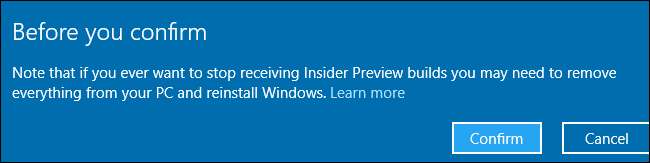
Insider Preview sürümlerini dahil etmek kolaydır — Ayarlar uygulamasında seçeneği değiştirmeniz, bir zil sesi seçmeniz ve yeni yapının Windows Update üzerinden teslim edilmesi için biraz beklemeniz yeterlidir. Bir Microsoft hesabı ve birkaç tıklama ile herkes ücretsiz olarak "Windows Insider" olabilir.
Ancak, bir İçeriden Önizleme halkasından ayrılmak isterseniz, biraz sorun yaşayabilirsiniz. Insider Preview halkasından daha eski bir kararlı yapıya geçiş yapabileceğinizin garantisi yoktur. Geçici olarak bir yol var önceki bir yapıya düşürmek bir sorun yaşarsanız, ancak bu seçenek geçicidir. Windows 10'u sık sık PC'nize yeniden yüklemeniz gerekir veya bir disk yedeklemesinden geri yükleme –Geri dönmek istersen.
Bu, gerçekten kullandığınız bir bilgisayarı Insider Preview sürümlerine yükseltmenizi gerçekten önermememizin en büyük nedenlerinden biridir. Bir sorun yaşarsanız eski sürüme geçmek çok zordur.
Yükseltmek için İyi Nedenler
Elbette bazı kişilerin Windows 10'un Insider Preview sürümlerini kullanması için iyi nedenler var. Hataları kontrol etmek için en son yapıları test etmek ve geri bildiriminizi Geri Bildirim uygulaması aracılığıyla Microsoft'a iletmek isteyebilirsiniz. Pek çok insanın bu yapıları kullanmasını ve kalite güvence test uzmanlarından oluşan ücretsiz bir ordu olarak işlev görmesini umduğu şey Microsoft'un umduğu şeydir.
Daha geniş bir kitleye ulaşmadan önce en son özellikleri ve değişiklikleri elinize almak isteyebilirsiniz. Bunları burada How-To Geek'te bunun için kullanıyoruz, böylece hala geliştirme aşamasındayken Windows 10'daki en son değişikliklere bakabilir ve bunlar hakkında yazabiliriz.
Bir geliştiriciyseniz, yeni Windows özelliklerini kararlı hale gelmeden önce test etmek isteyebilirsiniz; örneğin, Microsoft’un Win32-UWP uygulama dönüştürücü , Yıldönümü Güncellemesinin yayınlanmasıyla resmi olarak başlayacak.
Sadece Ana Bilgisayarınızı Yükseltmeyin
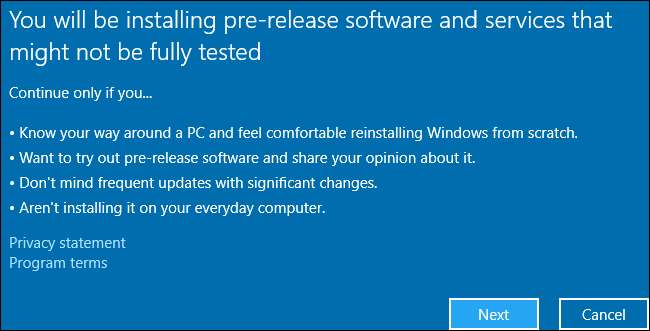
Insider Preview yapılarını kullanmalı mısınız? Bu size kalmış. Ancak, işlerinizi halletmek için ana bilgisayarınızı veya gerçekten bağımlı olduğunuz herhangi bir bilgisayarı yükseltmenizi önermiyoruz. Windows 10’un Insider Preview kurulumlarını ana bilgisayarlarımızda çalıştırmayı denedik ve Windows 10’un geliştirilmesi sırasında ortaya çıkabilecek garip hatalarla pek iyi sonuç vermedi.
Ancak, başka hiçbir şeye ihtiyacınız olmayan bir bilgisayarınız varsa ve yazılımın potansiyel olarak kararsız olmasına aldırış etmiyorsanız, merak ediyorsanız bunu Insider Preview sürümlerine yükseltmekten çekinmeyin.
Daha iyisi, Windows 10'u sanal makineye yükleyin –Örneğin, kullanma VirtualBox –Mevcut bilgisayarınızda. Ardından, bu sanal makinenin içindeki Insider Preview sürümlerine yükseltebilir, böylece bilgisayarınız hata riski altında olmadan en son yazılımla oynayabilirsiniz. Hepsinden sonra, Windows 10'u yüklemek için bir ürün anahtarına bile ihtiyacınız yok bu sanal makinede test etmek için çok yararlıdır.
İLİŞKİLİ: Başlangıç Geek: Sanal Makineler Nasıl Oluşturulur ve Kullanılır
Resim Kredisi: Microsoft






![Firefox 4 Nihayet Yayınlandı ve Opera [Screenshot Tour] Gibi Görünüyor](https://cdn.thefastcode.com/static/thumbs/firefox-4-finally-released-and-it-looks-like-opera-screenshot-tour.jpg)
